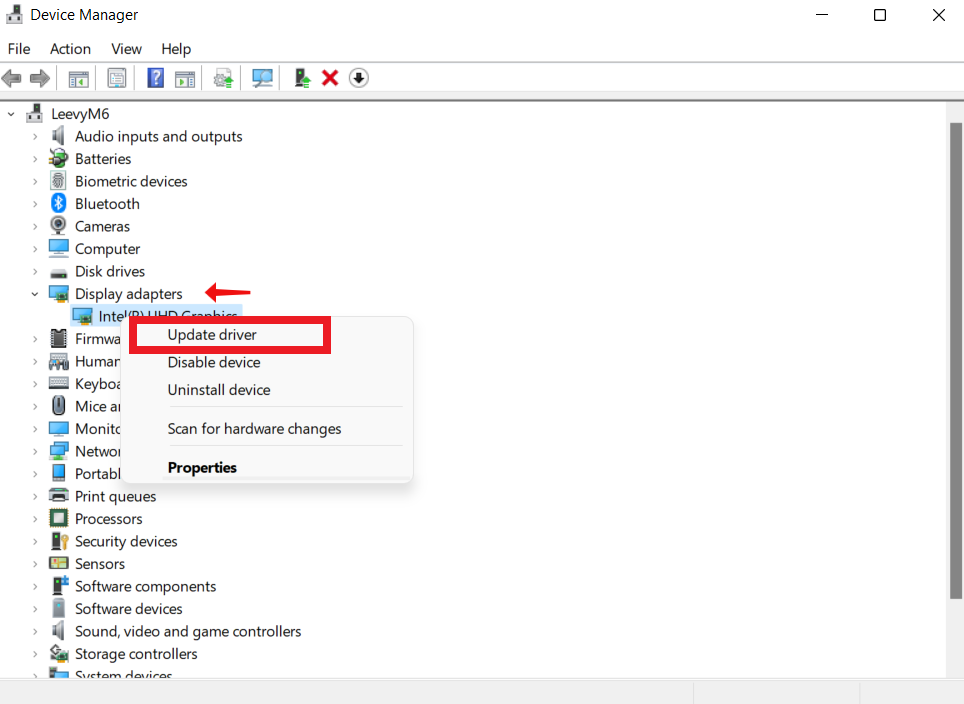[FIXAT] Cum să remediați problemele de pâlpâire a ecranului laptopului în Windows 10? Ghid pas cu pas
Publicat: 2023-05-14- De ce pâlpâie ecranul laptopului în Windows 10?
- 1. Drivere de afișare defecte sau învechite
- 2. Programe incompatibile
- 3. Probleme cu rata de reîmprospătare a ecranului
- 4. Probleme hardware
- 5. Infecții cu programe malware
- Ghid pas cu pas pentru a remedia problemele de pâlpâire a ecranului laptopului în Windows 10
- 1. Actualizați driverul de afișare
- 2. Ajustați setările ratei de reîmprospătare
- 3. Repoziționați placa grafică
- 4. Dezactivați Windows Desktop Manager
- 5. Dezinstalați aplicațiile instalate recent
- 6. Schimbați rezoluția ecranului
- 7. Rulați Windows Update
- Sfaturi utile pentru a preveni pâlpâirea ecranului laptopului în Windows 10:
- 1. Folosiți un tampon de răcire
- 2. Feriți-vă de căldură și lumina soarelui.
- 3. Efectuați întreținere regulată
- 4. Ajustați setările de putere
- Concluzie
- Întrebări frecvente
- Poate un virus să facă pâlpâirea unui laptop?
- Cum repar un ecran care pâlpâie pe laptopul meu HP?
- De ce funcționează computerul meu?
![[FIXAT] Cum să remediați problemele de pâlpâire a ecranului laptopului în Windows 10? Ghid pas cu pas](/uploads/article/8037/ROCaY3GStuyulWqp.jpg)
Ecranul laptopului care pâlpâie sau clipește pe un Windows 10 este frustrant și poate împiedica productivitatea și chiar provoca oboseala ochilor. Această problemă apare de obicei pe măsură ce afișajul sau luminozitatea se modifică rapid și intermitent, ceea ce duce la o experiență vizuală instabilă.
Deci de ce pâlpâie ecranul laptopului meu? Există diferite cauze ale pâlpâirii în Windows 10, dintre care majoritatea sunt probleme legate de hardware sau software. De exemplu, driverele de afișare pot fi adesea vinovate dacă sunt învechite sau incompatibile.
Alte cauze includ cabluri slăbite, sursă de alimentare inadecvată, componente hardware defecte precum plăcile grafice etc.
Acest ghid va examina motivele potențiale ale pâlpâirii ecranului laptopului și va discuta modalități potențiale de a o remedia pe Windows 10.
Sa incepem.
De ce pâlpâie ecranul laptopului în Windows 10?
După cum sa spus mai devreme, există numeroase motive pentru problemele de pâlpâire a ecranului Windows 10. Mai jos sunt câteva dintre cauze:
1. Drivere de afișare defecte sau învechite
Un driver de afișare învechit sau defect se află adesea la rădăcina unui ecran pâlpâit de laptop. Fără driverul de afișare, nu există o conexiune directă între sistemul de operare și hardware-ul de afișare.
Prin urmare, pâlpâirea ecranului poate rezulta din cauza unui driver deteriorat, incompatibil sau învechit.
2. Programe incompatibile
Software-ul terță parte incompatibil sau învechit este o altă cauză comună a pâlpâirii ecranului laptopului în Windows 10. Aceste aplicații pot cauza probleme cu driverul grafic sau pot interfera cu modul în care funcționează driverele grafice.
3. Probleme cu rata de reîmprospătare a ecranului
Pâlpâirea poate apărea atunci când rata de reîmprospătare a ecranului nu este compatibilă cu capacitățile afișajului. Dacă capacitățile afișajului sunt depășite în rata de reîmprospătare sau rezoluție, vor apărea linii pe ecran.
4. Probleme hardware
Ecranele laptopurilor pâlpâie uneori din cauza problemelor hardware. Un cablu slăbit, placa grafică deteriorată sau panoul de afișare defect ar putea fi toate de vină pentru pâlpâirea. Dacă credeți că laptopul dvs. are probleme hardware, îl puteți duce la un atelier de reparații sau contactați compania care l-a produs.
5. Infecții cu programe malware
Interferența programelor malware cu procesele sistemului poate duce, de asemenea, la un afișaj pâlpâit. Pentru a vă asigura că laptopul este curat de software dăunător, ar trebui să executați o scanare completă a sistemului cu anti-malware reputat, cum ar fi Auslogics Anti-Malware.
În ceea ce privește securitatea computerului, nimic nu este mai important decât să fii la curent cu actualizările de sistem și software. De aceea, vă recomandăm să utilizați Auslogics BoostSpeed pentru a vă menține și îmbunătăți performanța computerului.
Înrudit: Auslogics BoostSpeed 13: Pune-ți PC-ul în formă!
Ghid pas cu pas pentru a remedia problemele de pâlpâire a ecranului laptopului în Windows 10
Mai jos sunt câteva dintre cele mai eficiente moduri de a remedia problema de pâlpâire a ecranului laptopului. Majoritatea utilizatorilor au folosit unul dintre acești pași pentru a rezolva pâlpâirea sau clipirea ecranului. Parcurgeți fiecare dintre ele și găsiți-l pe cel care funcționează:
1. Actualizați driverul de afișare
Puteți rezolva problema de pâlpâire a ecranului Windows 10 actualizându-vă manual sau automat driverele de afișare. Vom trece prin fiecare dintre ele.
Cum să vă actualizați manual driverele de afișare
Mai jos este procesul pas cu pas pentru actualizarea manuală a driverelor:
- Tastați „Manager dispozitive” în bara de căutare
- Căutați „Adaptoare de afișare” și faceți dublu clic pe el
- Faceți clic dreapta pe driver și alegeți opțiunea „Actualizare driver” .
![ecranul laptopului pâlpâie]()
- Selectați „Căutați automat drivere” și așteptați finalizarea procesului. Apoi, dacă este disponibilă o actualizare, aceasta se va instala automat.
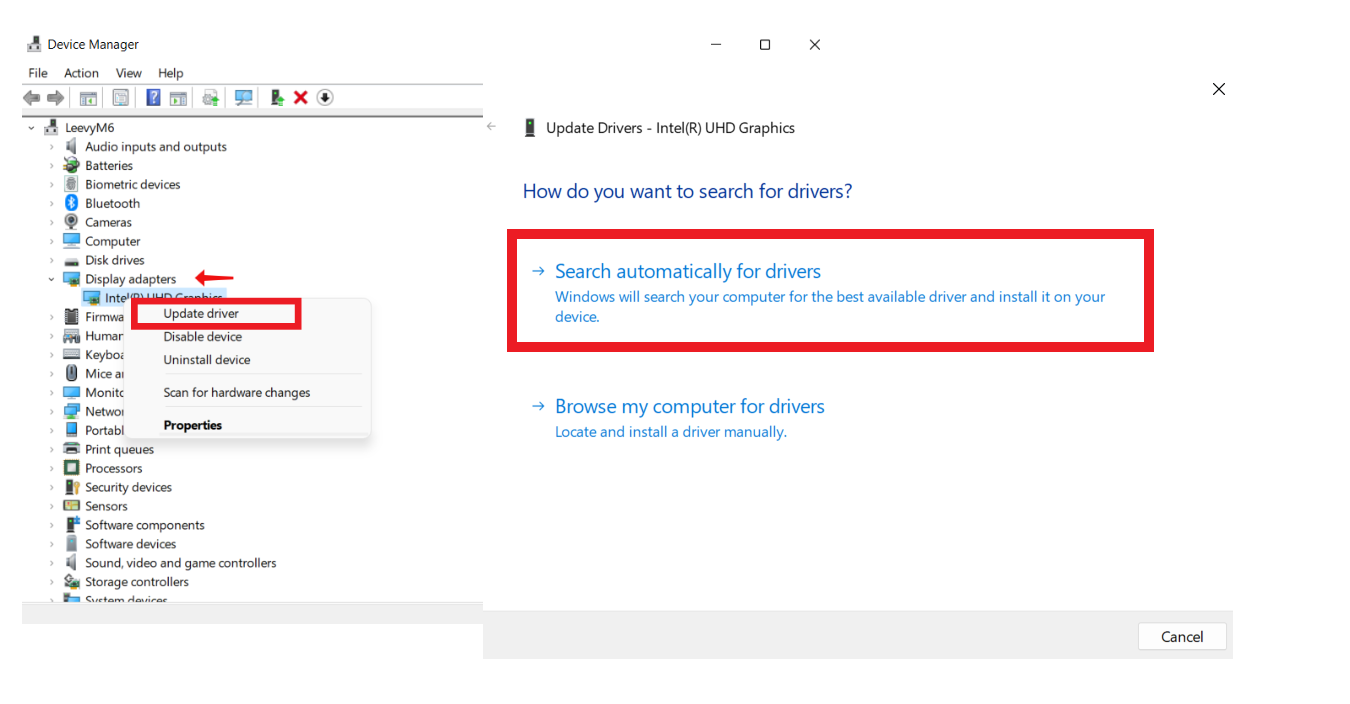
Cum se actualizează automat driverele grafice
- Descărcați și instalați Auslogics Driver Updater.
- Când instalați programul pentru prima dată, veți vedea „Scanați pentru probleme de driver”. faceți clic pe el pentru a căuta drivere învechite.
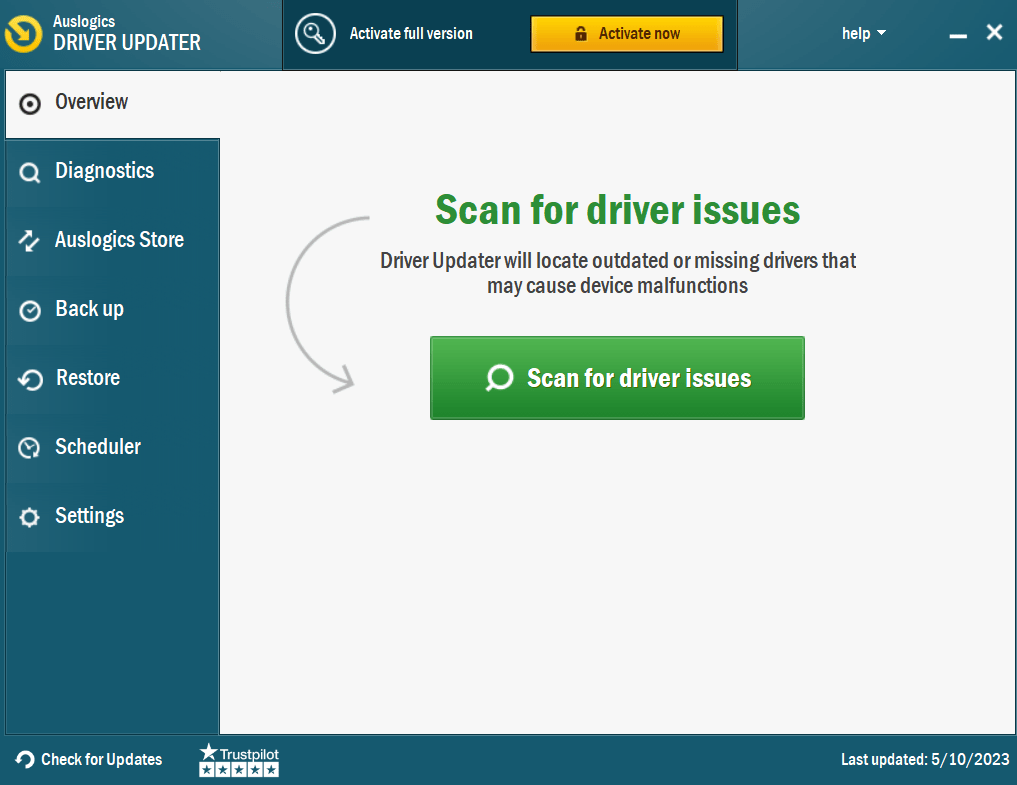
- Așteptați finalizarea scanării.
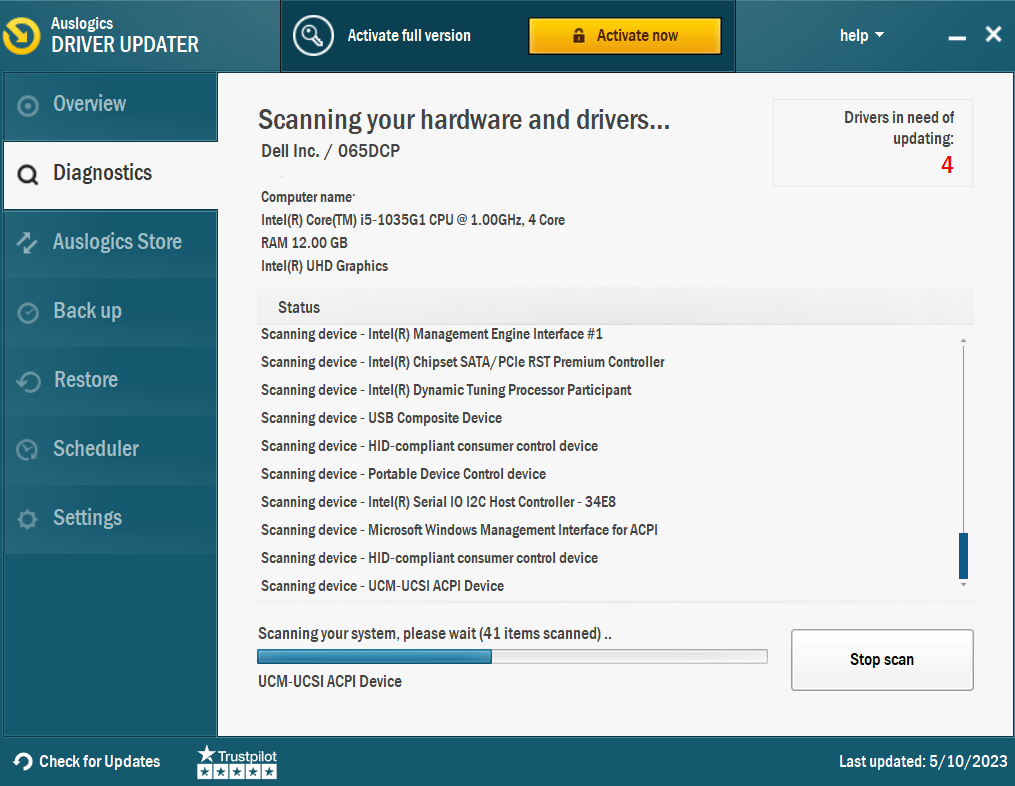
- După finalizare, veți primi o listă de drivere învechite. Faceți clic pe Actualizare drivere și reporniți computerul dacă ecranul laptopului continuă să pâlpâie.
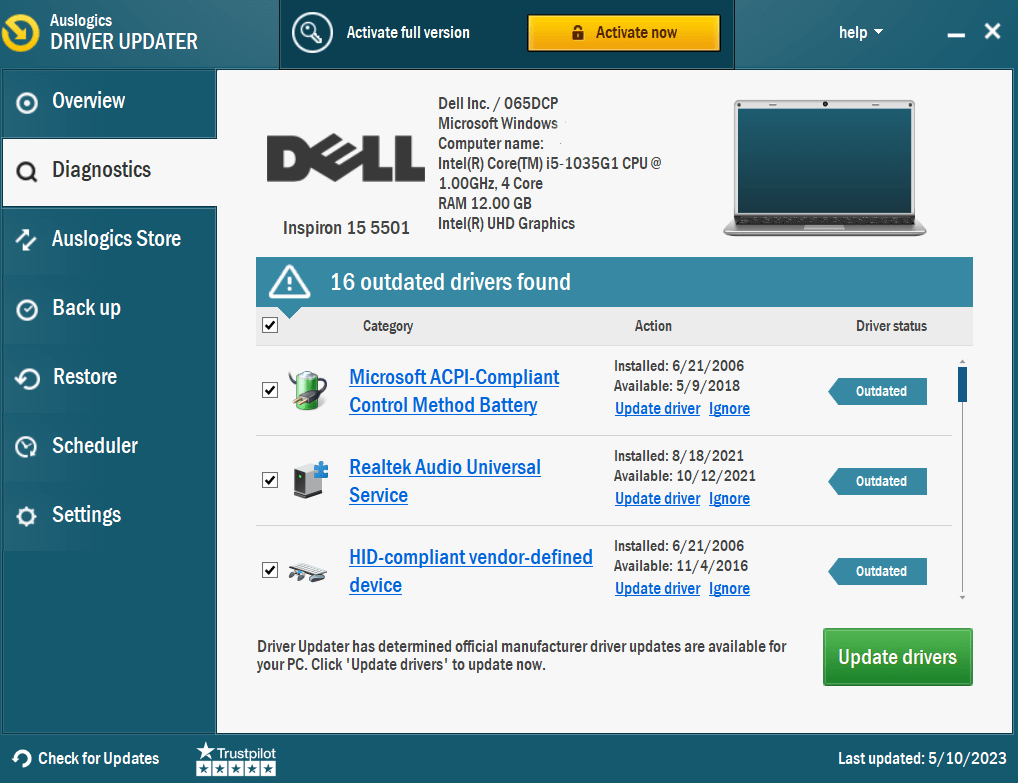
Amintiți-vă că, dacă utilizați versiunea gratuită, puteți actualiza doar un singur driver la un moment dat. Prin urmare, vă recomandăm să activați versiunea pro pentru a actualiza toate driverele simultan.
Înrudit: Cum se actualizează driverele de dispozitiv pe PC-ul cu Windows 10? [Ghid ușor]
2. Ajustați setările ratei de reîmprospătare
Verificați dacă rata de reîmprospătare a computerului și rata de reîmprospătare a monitorului sunt configurate în mod similar. Modificarea ratei de reîmprospătare în Windows vă poate ajuta să determinați cauza pâlpâirii ecranului laptopului.
Urmați pașii de mai jos:
- Tastați „Setări” în bara de căutare
- Faceți clic pe „Afișare”, apoi pe „Proprietăți adaptor de afișare”.
- Faceți clic pe fila „Monitor” , apoi verificați rata de reîmprospătare în „Setări monitor”.
- Faceți clic pe meniul derulant, alegeți o rată de reîmprospătare mai mare și faceți clic pe butonul „Aplicați” .
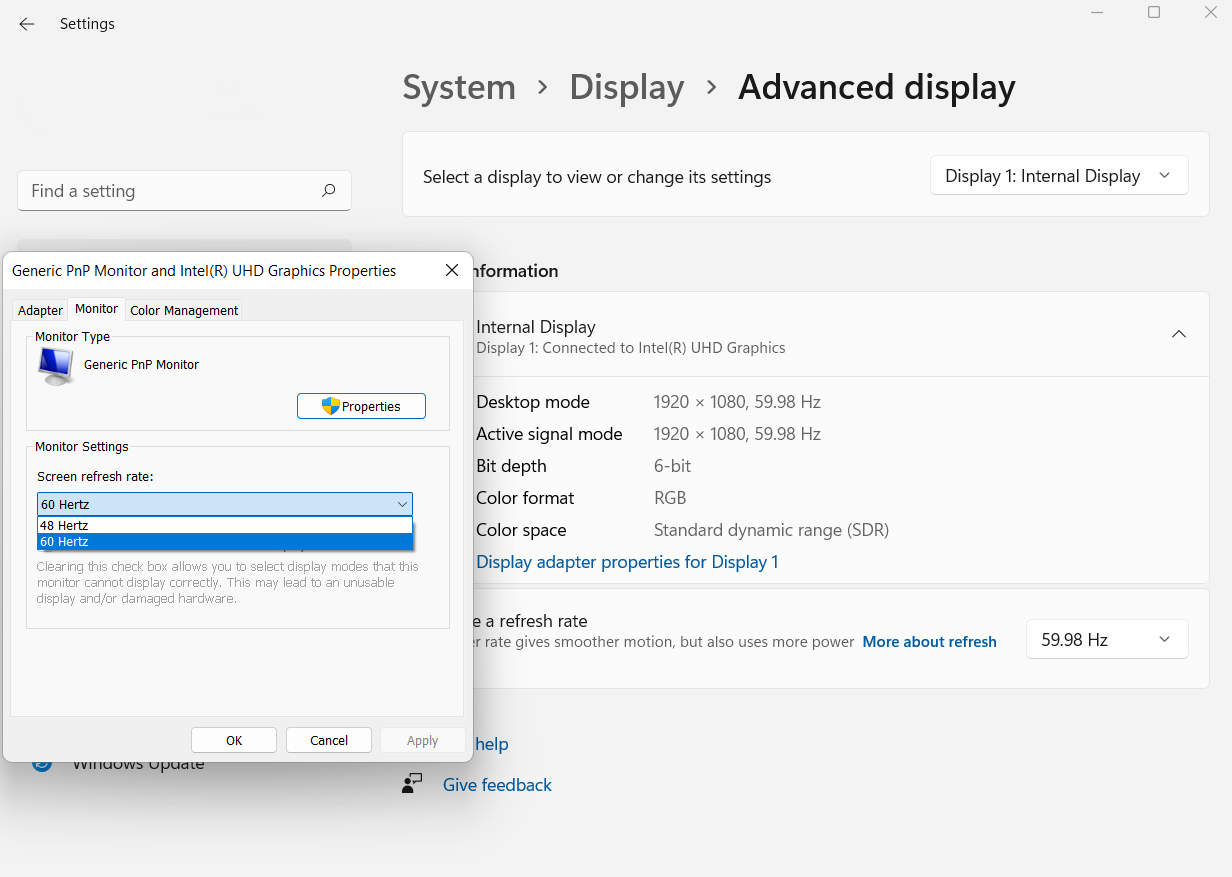

3. Repoziționați placa grafică
Dacă ați actualizat driverele dispozitivului și problema persistă, este posibil să fie placa grafică . Introducerea incorectă a plăcii grafice în placa de bază poate cauza pâlpâirea ecranului computerului.
Deci, trebuie să vă asigurați că poziția plăcii grafice este problema. Mai întâi, mutați cablul monitorului de la placa grafică în slotul de afișare al plăcii de bază. Apoi, dacă pâlpâirea se oprește, știți că problema constă în placa dvs. grafică.
Dacă nu sunteți foarte experimentat cu computerele, procedați cu prudență, deoarece o mică greșeală poate duce la complicații grave. Cu toate acestea, puteți obține asistență profesională pentru a vă ajuta să rezolvați problema.
4. Dezactivați Windows Desktop Manager
O metodă de a răspunde la întrebarea „De ce pâlpâie ecranul laptopului meu” este să dezactivați managerul desktop Windows. Iată cum să o faci:
- Apăsați „tasta Windows + R” pentru a deschide Run. Apoi tastați „services.msc” și faceți clic pe OK.
- Căutați „Desktop Window Manager Session Manager” și faceți dublu clic pentru a deschide proprietățile acestuia.
- Sub „Tip de pornire”, setați la „Dezactivat”.
- Faceți clic pe butonul „Oprire” , apoi pe Ok, pentru a salva modificările.
5. Dezinstalați aplicațiile instalate recent
Dacă doriți să dezinstalați programele pe care le-ați instalat recent, verificați următorii pași:
- Mai întâi, apăsați „Tasta Windows + I” pentru a deschide „Setări”.
- Apoi, faceți clic pe „Aplicații”, apoi accesați „Aplicații și funcții”.
- În cele din urmă, derulați și eliminați aplicațiile pe care le-ați instalat recent făcând clic pe „Dezinstalați”.

Înrudit: Cum să dezinstalez programe în Windows 10/11?
Utilizarea Auslogics BoostSpeed pentru a șterge aplicațiile instalate recent
O modalitate mai simplă de dezinstalare a programelor este utilizarea Auslogics BoostSpeed. Tot ce trebuie să faceți este să deschideți fila Uninstall Manager, să faceți clic pe programul pe care doriți să îl eliminați și să faceți clic pe Delete.
Puteți chiar să ștergeți mai multe aplicații împreună cu un singur clic.
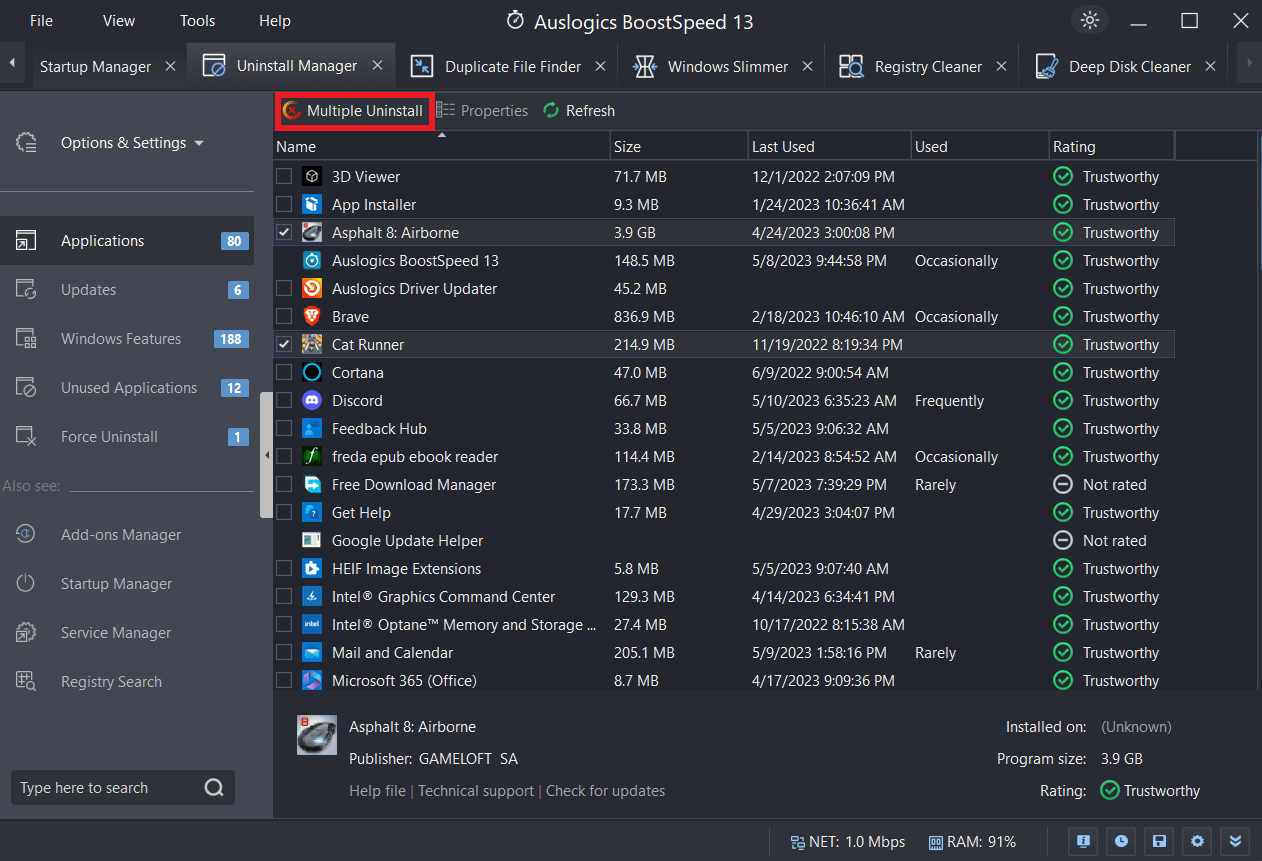
6. Schimbați rezoluția ecranului
Iată cum puteți schimba rezoluția ecranului:
- Mai întâi, faceți clic pe bara de căutare și tastați „Setări”.
- Apoi, faceți clic pe „Setări avansate de afișare”.
- Sub „Rezoluție”, faceți clic pe meniul derulant și alegeți opțiunea pe care o preferați.
- Faceți clic pe „Aplicați”
Verificați dacă problema de pâlpâire a ecranului Windows 10 mai există.
7. Rulați Windows Update
Iată cum să verificați și să rulați Windows Update:
- Faceți clic pe bara de căutare și tastați „Actualizare și securitate”.
- Faceți clic pe butonul „Verificați actualizările” .
- Instalați actualizări.
Sfaturi utile pentru a preveni pâlpâirea ecranului laptopului în Windows 10:
Iată și alte sfaturi pentru a răspunde la întrebarea „De ce pâlpâie ecranul laptopului meu?”
1. Folosiți un tampon de răcire
Dacă sistemul de răcire al laptopului dvs. este ineficient, supraîncălzirea poate cauza pâlpâirea ecranului în Windows 10. În schimb, utilizați un suport de răcire sau un suport înalt cu ventilatoare încorporate pentru a împiedica să se încălzească prea mult.
Aceste suplimente permit laptopului să disperseze căldura și să mențină o temperatură constantă, ambele reducând probabilitatea de pâlpâire a ecranului.
2. Feriți-vă de căldură și lumina soarelui.
Acumularea de căldură în urma expunerii îndelungate la lumina directă a soarelui sau la temperaturi extrem de ridicate poate afecta funcționalitatea afișajului laptopului. Așadar, nu lăsați laptopul în locuri calde sau reci, cum ar fi în fața unui încălzitor sau în apropierea unei orificii de aerisire.
Ca și restul componentelor sale, ecranul laptopului tău este cel mai fiabil atunci când temperaturile sunt menținute la niveluri optime.
3. Efectuați întreținere regulată
Dacă efectuați întreținere regulată, puteți evita problemele cu pâlpâirea ecranului. Utilizați aer comprimat sau o perie moale pentru a îndepărta praful și murdăria de pe orificiile de ventilație și ventilatoare ale laptopului. Supraîncălzirea poate apărea dacă ventilația este restricționată din cauza acumulării de praf.
De asemenea, mențineți stabilitatea și compatibilitatea utilizând întotdeauna cele mai recente versiuni ale sistemului dvs. de operare, drivere și alte programe software.
4. Ajustați setările de putere
Setările incorecte de alimentare pot afecta ecranul și pot cauza pâlpâirea acestuia. Ajustarea setărilor de putere poate îmbunătăți performanța computerului și poate reduce fluctuațiile de putere. Alegeți planul de alimentare „Echilibrat” sau „Economisitor de energie” pentru a menține ecranul și alte componente electronice să funcționeze fără probleme.
Concluzie
Dacă doriți să opriți pâlpâirea ecranului laptopului în Windows 10, trebuie să înțelegeți cauzele și să găsiți soluții eficiente la problemă. Unele dintre cele mai tipice cauze ale acestei probleme sunt driverele defecte, software-ul incompatibil, problemele hardware, infecțiile cu malware etc.
Remediați eficient problemele de pâlpâire a ecranului și restaurați un afișaj stabil folosind soluțiile sugerate discutate în acest ghid, cum ar fi reinstalarea driverelor, actualizarea aplicațiilor, reglarea setărilor de afișare etc.
Mai mult, trebuie să vă întrețineți computerul și să le optimizați în mod regulat. Folosind Auslogics BoostSpeed , vă puteți îmbunătăți performanța computerului.
Amintiți-vă că un computer îngrijit și optimizat corespunzător are o durată de viață mult mai lungă, permițându-vă să aveți o experiență de calcul mai satisfăcătoare.
Întrebări frecvente
Poate un virus să facă pâlpâirea unui laptop?
Da, un virus poate declanșa pâlpâirea ecranului pe laptop. În plus, virușii și programele malware pot cauza probleme pe computer prin exploatarea găurilor de securitate, modificarea setărilor de afișare sau jocul cu driverele grafice. Cu toate acestea, înainte de a presupune că este o infecție cu malware, ar trebui să verificați alte cauze, cum ar fi defecțiunea hardware sau driverele învechite.
Cum repar un ecran care pâlpâie pe laptopul meu HP?
Încercați să vă actualizați driverele grafice, să verificați dacă există conflicte de software și să efectuați o scanare antivirus dacă ecranul laptopului dvs. HP pâlpâie. Dacă pâlpâirea persistă, este timpul să căutați probleme hardware cu cablul de afișare și panoul ecranului. Și când toate celelalte nu reușesc, apelați experți pentru asistență. Aflați mai multe: [FIXAT] De ce ecranul laptopului meu HP pâlpâie sau clipește?
De ce funcționează computerul meu?
Defecțiunile ecranului sunt o problemă și pot fi cauzate de orice, de la drivere grafice învechite până la conflicte software și programe spion rău intenționate. Dacă întâmpinați această problemă, actualizarea driverelor, rezolvarea incompatibilităților software și scanarea pentru malware sunt toate locurile inteligente de început. Utilizați acest ghid pentru a rezolva problema: „De ce funcționează computerul meu?” – Cele mai frecvente motive pentru erorile computerului